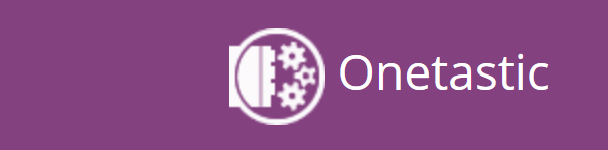
0x00 引言与摘要
在使用了OneNote作为无纸化学习的笔记载体四个月后,油然觉得OneNote这种笔记形式就很适合大学生的日常学习,实际上,onenote的本体已经有非常完备的功能了,但是因为平常就会操键盘敲代码写一些小工具来达成日常的自动化(因为懒)操作。的确会在使用onenote的过程中发现一些自己用着不舒服的地方,所以就想着怎样去做一些事情来完善它,这时,Onetastic出现了。
本文将讨论以下内容:
- 什么是Onetastic以及它的功能
- Onetastic的安装与卸载
- 如何使用Onetastic
- 优质的Onetastic 宏(Macro)
0x01 Onestastic
Onetastic是什么?Onestastic网站上是这么说的:

Onestastic是为微软Onenote所打造的多功能加载项。
- 他在Macroland提供数百个可用的宏(Macro);
- OneCalender为用户提供Onenote编辑日历(或者说日志),方便你回溯每一天你都在做些什么;
- 图像裁剪/旋转,这些在传统office应用(说的就是word/PPT)中自带的基本功能,而在Onenote中却不包含,问题不大,Onestastic可以解决;
- 收藏夹功能、笔记本/分区/页面,这些shortcut功能以快捷方式的形式提供给你最便捷的到达现有任务的通道
- 自定义的文本样式,类似于word中的一级二级标题,让常用的格式使用更简单
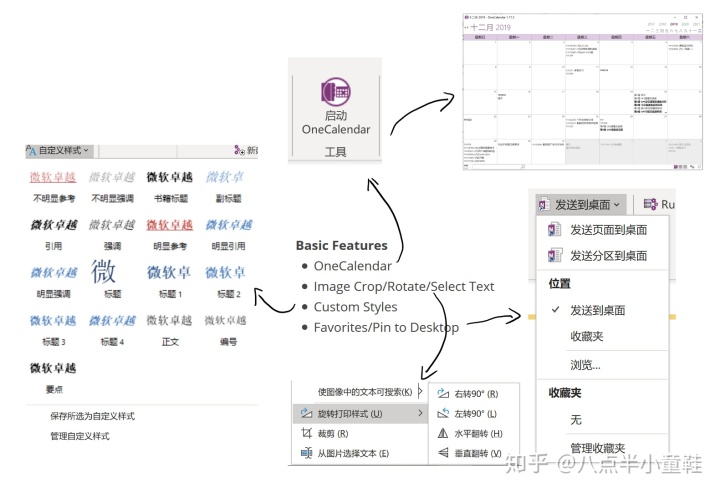
0x02 Onetastic的安装与卸载
祭出Onetastic官方网站
Onetastic for OneNotegetonetastic.com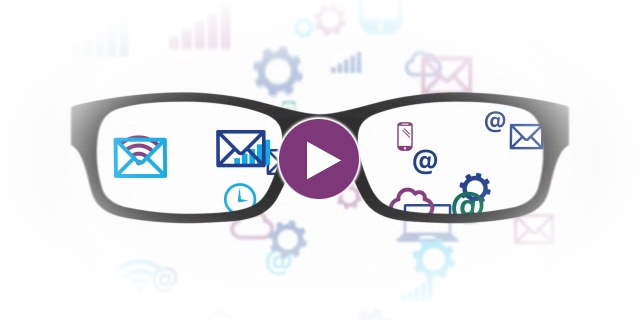
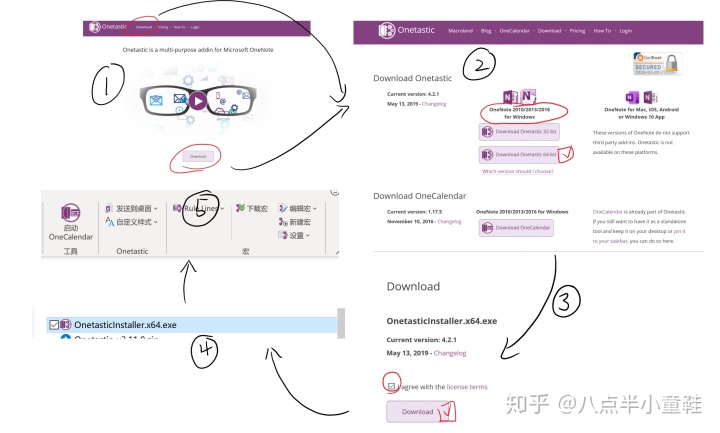
- 打开它的官方网站,网站上的Download为指引你向Onetastic的下载页面。
- 要注意,Onetastic不支持UWP版Onenote和Onenote for Mac,仅支持Onenote for Windows,选择适配你Onenote版本(32位或者64位,可以在Onenote-文件-账户-onenote选项中查看)的按钮,戳下去。
- 许可,并下载。
- 双击下载好的安装包,无脑下一步,他可能会提示你在安装Onetastic的过程中请关闭Onenote,照着做就好了,再重新打开Onenote。
- 在“开始”中,这样的显示说明Onetastic安装好了。
卸载:在你指定的安装目录中,寻找到

双击打开就可以完成卸载,如果没有更改安装目录,Onetastic将安装到
C:Program FilesOnetastic
在这里找就好了。
优质的Onetastic 宏(Macro)
Onetastic的使用大概分成两大部分,Onetastic的自带功能,以及宏,这里主要讲他的宏以及Macroland。
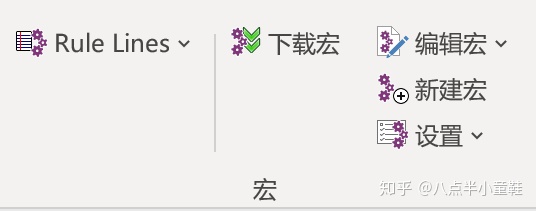
在Onenote“开始”中找到“宏”这个模块,点击“下载宏”
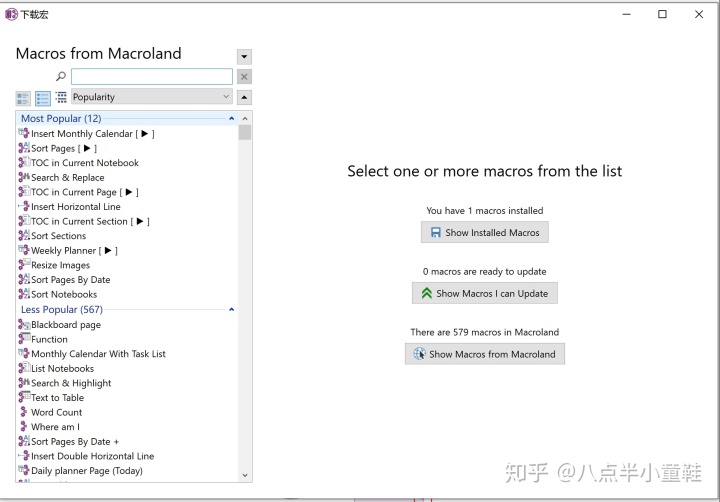
你可以看到Onetastic提供了数百个Onenote宏供你免费下载使用,这里以Custom Rule Line举例子,他会提供给你一些基本的信息,给出下载安装,宏详情等等选择。
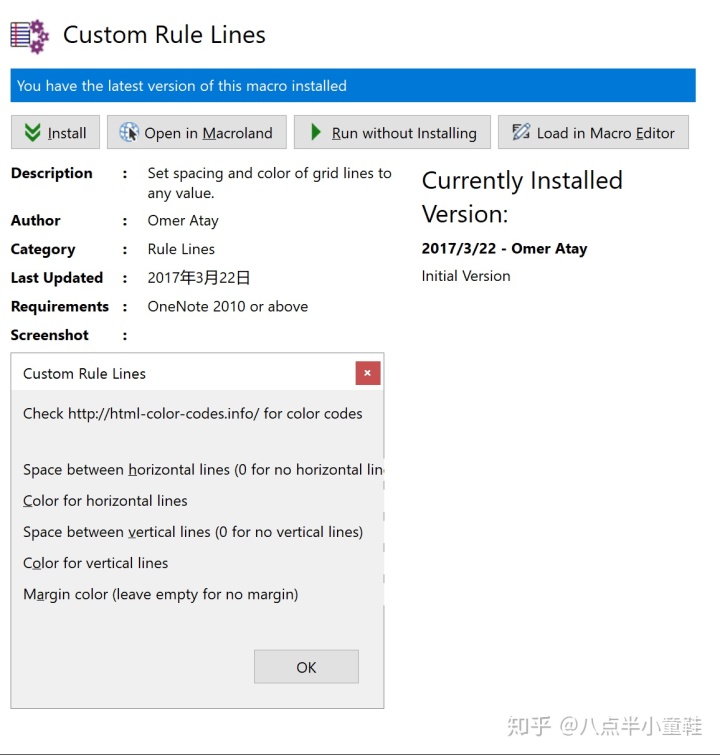
像要了解某个宏的具体功能和使用方式,点击Open in Macroland,Onetastic将会引你进入这个宏(插件)的网页,他会向你介绍这个宏的使用,以及相似的其他插件。
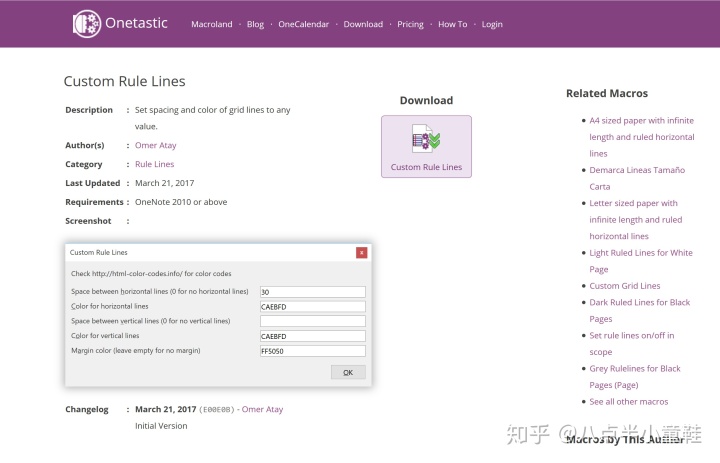
0x04 优质的Onetastic 宏(Macro)
在Onetastic提供的众多宏中,有一些是我觉得很有趣,有用,有使用价值的宏,这一部分将就这些宏进行进一步的介绍,这一部分长期有效,不定时更新,如果有那种你觉得Onenote应该有但是却偏偏没有的功能,可以在评论区留言,顺手点赞+关注当然最好。
TODO:
- Custom Rule Lines :添加重复的水平/垂直参考线,辅助使用者控制自己的创作区域(已完成)























 被折叠的 条评论
为什么被折叠?
被折叠的 条评论
为什么被折叠?








